Aquest estudi explicarà com es pot desfer el restabliment de Git amb la bandera –hard.
Com desfer el restabliment de Git amb la bandera –hard?
Suposem que teniu alguns dels fitxers del vostre projecte al directori Git. Els obriu i feu canvis. Després d'això, envieu el canvi afegit al repositori. Ara, per restablir els canvis, executeu el ' $ git reset –hard
El procediment indicat a continuació demostrarà el concepte indicat.
Pas 1: aneu al directori Git
Mou-te al directori Git utilitzant el ' cd ' comandament:
$ cd 'C:\Usuaris \n azma\Git\Linuxhint'
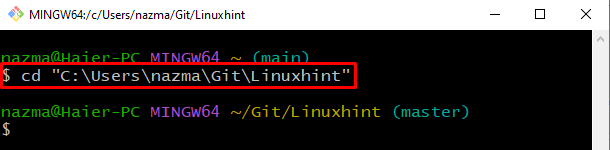
Pas 2: Llista el contingut del directori
Enumereu el contingut del repositori Git utilitzant el ' ls ' comandament:
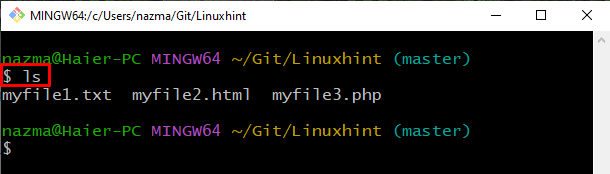
Pas 3: actualitzeu el fitxer
A continuació, executeu el ' començar ” ordre per obrir i actualitzar el fitxer especificat:
Aquí, ' el meufitxer2.html ” s'obrirà a l'editor predeterminat de Git. Feu canvis, deseu-los i sortiu:
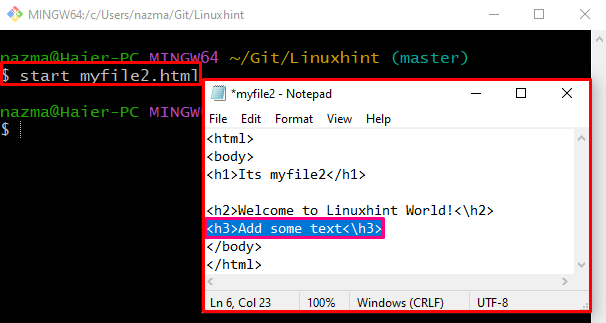
Pas 4: Comprometeu els canvis
Ara, deseu els canvis al dipòsit Git remot amb l'ajuda de l'ordre proporcionada amb qualsevol missatge de confirmació:
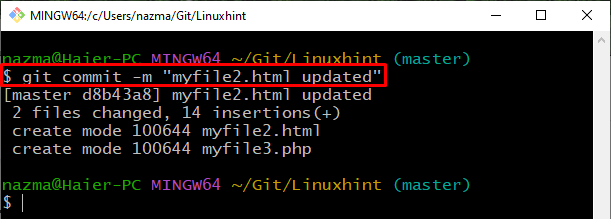
Pas 5: comproveu l'historial de registres
Executar el ' git log ” ordre per comprovar l'historial de registre:
Aquí hem especificat el ' -2 ”, que indica l'interval per mostrar el registre de confirmació. Com a resultat, copiarem la referència de commit anterior:
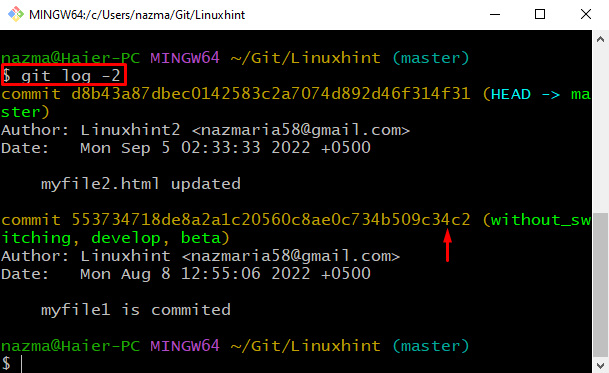
Pas 6: restableix el compromís
Ara, executeu el ' git reset 'ordre' amb el ' -dur ” marca amb la referència de confirmació copiada:
La sortida següent indica que hem restablert correctament el Git HEAD a la confirmació anterior:
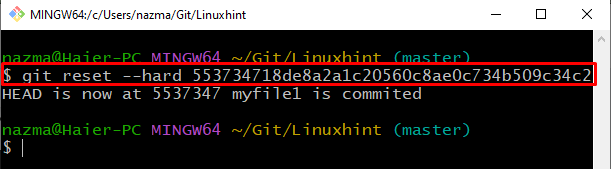
Mirem la següent secció per restablir els canvis no compromesos amb -hard flag.
Com desfer els canvis no compromesos de restabliment de Git amb –hard flag?
Pot haver-hi una situació en què un usuari de Git vulgui restablir els canvis no compromesos amb el senyalador –hard. Indica que els canvis afegits existeixen a l'àrea de preparació de Git, però no estan compromesos amb el repositori amb finalitats de desar. Per entendre aquest escenari, seguiu els passos proporcionats.
Pas 1: llista els hashs de commit penjants
Primer, enumereu tots els hash de commit penjants amb l'ordre proporcionada:
Com podeu veure, el commit pendent existeix al final. Ara, copieu la seva referència de confirmació al porta-retalls:
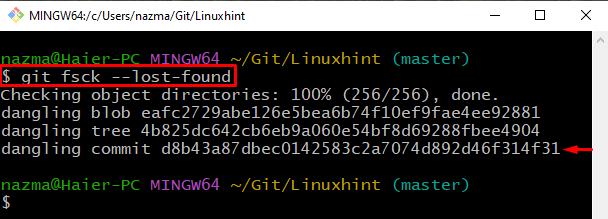
Pas 2: Mostra contingut de commit pendent
Executeu el ' git show ” ordre per mostrar quin hash de commit penjant té:
Ara es mostrarà tot l'historial de commit hash penjant:
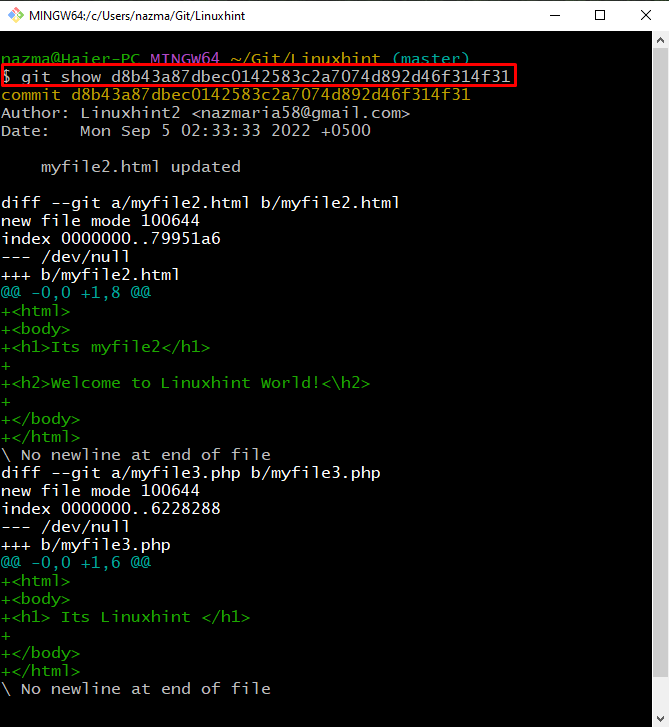
Pas 3: comproveu l'historial de registres
Comproveu l'historial de registre del dipòsit Git utilitzant l'ordre proporcionada:
A la sortida que es mostra, copieu la referència de commit a la qual heu de restablir el HEAD:
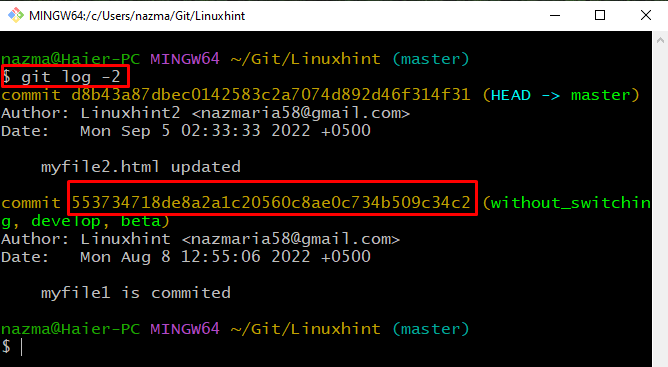
Pas 4: restabliu Git HEAD
Executar el ' git reset 'ordre' amb el ' -dur ” bandera i la referència de confirmació:
Com podeu veure, el nostre HEAD s'ha restablert a la confirmació anterior amb èxit:
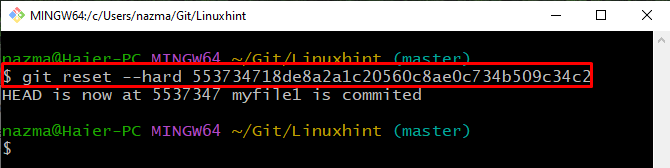
Això és! Hem compilat el mètode més fàcil per desfer el restabliment de Git amb la bandera –hard.
Conclusió
Per desfer el restabliment de Git amb el senyalador –hard, obriu el terminal de Git i aneu al directori Git. A continuació, enumereu el contingut del repositori actual. Obriu i actualitzeu el fitxer necessari. Després d'això, cometeu els canvis, comproveu l'historial de registres i executeu el ' $ git reset –hard